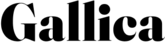Aide à la recherche
Vous souhaitez faire une recherche documentaire dans Gallica ? Vous avez besoin d'un guide pour exploiter les différents outils ? Nous avons réalisé plusieurs tutoriels vidéos pour vous aider à mieux utiliser les fonctionnalités et modalités de recherche de la bibliothèque numérique.
Rechercher des documents
Moteur de recherche et liste de résultats
Le moteur de recherche de Gallica est accessible sur la page d’accueil et grâce à la loupe sur toutes les autres pages. Une fois votre recherche effectuée, vous accédez à une liste de résultats. Vous pouvez filtrer cette liste de résultats via les filtres proposés à gauche. Vous pouvez aussi paramétrer l'affichage de la liste grâce aux fonctionnalités offertes en tête de liste : mode d'affichage (liste classique, liste synthétique ou mosaïque), tri (par pertinence, auteur, titre, date d'édition, date de mise en ligne, qualité du mode texte), numéro de page de la liste, nombre de résultats affichés par pages (15, 30 ou 50).
Recherche avancée
La recherche avancée est accessible via le bouton dédié en haut de page, à droite de la barre de recherche principale. Le formulaire de la recherche avancée permet d’interroger Gallica à partir de multiples critères regroupés au sein de neuf blocs.
NOTICE ET TEXTE INTÉGRAL
Ce champ vous permet d’effectuer une recherche dans les données du catalogue et/ou dans le texte intégral. Pour préciser votre recherche, vous pouvez croiser les critères, et utiliser les opérateurs pour additionner (et), inclure (ou), exclure (sauf) des mots-clés. Pour rechercher une expression exacte, mettre les mots entre guillemets. Pour ajouter un champ cliquer sur le signe "+".
PAR TYPE DE DOCUMENTS
Ce critère permet de cibler le type des documents recherchés. Livres : monographies / Manuscrits : manuscrits médiévaux, modernes et contemporains ; xylographes / Partitions : partitions imprimées et manuscrits musicaux autographes / Presse et revues : périodiques de toute nature (quotidiens et hebdomadaires, revues, magazines) / Cartes : cartes, plans, atlas / Images : dessins, estampes, photographies, affiches / Objets : monnaies et médailles, marionnettes et masques, globes, appareils d’enregistrement et de lecture de documents sonores, vidéo et multimédia, objets 3D / Vidéos : conférences, documentaires, radio-télévision scolaire / Enregistrements sonores : musique, archive sonore, enregistrement historique.
PAR PROXIMITÉ
Cet outil vous permet de chercher les termes situés à proximité dans un même texte océrisé. C’est vous qui décidez la distance maximale entre chacun des termes recherchés. Pour ajouter un champ cliquer sur le signe "+".
PAR ANNÉE D'ÉDITION
Ce champ vous permet de recherche un document par sa date d’édition. Vous pouvez indiquer une période en saisissant deux dates.
PAR BIBLIOTHÈQUE OU SITE
Ce critère vous permet d’effectuer une recherche d’un document issu des collections d’établissements partenaires de Gallica.
PAR FORMAT ET MODE D'ACCÈS
Ce critère permet de restreindre la recherche à certains documents selon la disponibilité de formats techniques (OCR, livre numérique, etc.) ou par conditions d’accès aux contenus (accès libre ou consultables uniquement dans Gallica intra muros).
PAR COLLECTION OU THÈME
Les collections sont des ensembles éditorialisés de documents. La recherche par thème opère uniquement sur les documents de type livre et périodique, et selon la classification Dewey.
RECHERCHE GÉOGRAPHIQUE
Ce critère permet de rechercher à partir d’un nom de lieu parmi les documents dotés d’une géolocalisation (essentiellement des images).
PAR DATE DE MISE EN LIGNE
Ce champ vous permet de rechercher des mises en lignes récentes ou plus anciennes en indiquant une période entre deux dates.
Recherche plein texte
Les documents numérisés en mode texte bénéficient d'un module de recherche plein texte au sein du document. Ce module est accessible via le bouton "loupe" présent dans la barre d'outils à droite du visualiseur de documents. Les résultats s'affichent ensuite à gauche, comme le montre l'exemple ci-dessous.
Recherche dans la presse et les revues
Les titres de presse et de revues bénéficie d'une navigation spécifique. Il est possible d’effectuer des recherches au sein d’une année d’un titre. Ainsi, si vous consultez Le Figaro, vous pouvez effectuer une recherche au sein de l’ensemble des 30 000 numéros disponibles (voir par exemple les résultats de la requête "gueules cassées"), mais également au sein d’une année de publication donnée (voir par exemple les résultats de la requête "Titanic" au cours de l’année 1922, soit 10 ans après le naufrage).
Consulter les documents
Mode texte et OCR
La technique d’OCR (optical character recognition) permet de situer et de reconnaître les chaînes de caractères dans une image et donc d’opérer la conversion des mots qui peuvent ensuite être utilisés pour différents usages, dont la recherche plein texte qu’offre la bibliothèque numérique Gallica.
Cette conversion est assurée automatiquement par un logiciel OCR et fait l'économie de la retranscription manuelle des contenus. Même si les techniques d'OCR sont en progrès constant, la qualité de reconnaissance dépend malgré tout d'un grand nombre de facteurs liés tant au document original qu'à la numérisation elle-même. Ainsi les documents patrimoniaux de Gallica présentent un certain nombre de défis pour l’OCR : dégradation du papier ou de l’encrage, polices de caractères ou orthographes anciennes, etc. De plus, les anciens modes de numérisation (en noir et blanc, d’après microfilm) ont un impact négatif sur les performances.
Au fil des programmes de numérisation de la BnF, deux types d’OCR ont été produits. L'OCR brut dont la conversion se fait sans aucune intervention humaine et l'OCR avec montée en qualité du texte pour lequel le mode texte est amélioré par une correction manuelle afin d’atteindre un taux qualité cible (généralement 96 %, 98 % ou 99,9 %). Cette correction ne concerne pas certaines zones (chiffres, tableaux, zones illisibles, publicités, etc.) dont le traitement serait trop coûteux voire impossible.
Les indicateurs de qualité OCR affichés dans Gallica sont des estimations calculées automatiquement par les logiciels OCR. Ils sont exprimés en pourcentage de mots corrects. Par exemple, une qualité estimée de 98 % signifie que deux mots sur cent sont potentiellement erronés. Ces estimations donnent généralement un bon aperçu de la qualité globale d’un document, mais elles ne doivent pas être confondues avec le taux qualité réel, qui ne peut être connu (sauf à corriger le texte d’un document et comparer cette référence avec le texte OCR, ce qui est impossible dans un contexte de numérisation de masse). Les indicateurs de qualité OCR sont fournis à l’échelle du document (moyenne des pages d’un document). Une page donnée peut donc avoir une qualité OCR perçue à la lecture différente de celle du document. De plus, ces indicateurs ne sont pas toujours calculés à partir de la totalité du document ; il se peut par exemple que des zones illisibles ou trop complexes soient exclues du calcul et que la qualité perçue par le lecteur soit ainsi très nettement inférieure à la qualité annoncée.
Télécharger les documents
Gallica vous permet de télécharger la plupart des documents accessibles sur le site. Vous pouvez télécharger le document que vous consultez via le bouton "Téléchargement/Impression".
Formats de téléchargement disponibles
Suivant les types de documents et les types de numérisation, vous aurez accès à différents formats de téléchargement. Pour les livres : formats PDF, JPEG (pour la page en cours), pour certains livres formats TXT, EPUB, XML. Pour la presse et les revues : formats PDF, JPEG (pour la page en cours), pour certains titres format TXT. Pour les manuscrits : formats PDF, JPEG (pour la page en cours). Pour les cartes : formats PDF, JPEG (pour la page en cours). Pour les images : formats PDF, JPEG (pour la page en cours). Pour les partitions : formats PDF, JPEG (pour la page en cours). Pour les objets : formats PDF, JPEG (pour la page en cours). Les enregistrements sonores ne sont pas téléchargeables.
Format EPUB
Plusieurs milliers de livres numériques sont téléchargeables au format EPUB dans Gallica. Ce format est particulièrement adapté à la lecture sur support mobile. Compatible avec la grande majorité des tablettes et liseuses actuellement sur le marché, il permet au texte de s’adapter à la vision du lecteur et à la taille des écrans, ce qui favorise l’accessibilité aux contenus numériques pour les personnes empêchées de lire. Pour ces dernières, la BnF propose également des EPUB 3 accessibles. Cette version du format EPUB offre de nombreux mécanismes améliorant l’accessibilité aux contenus numériques : identification de la structure de l’ouvrage (pages liminaires, corps du texte, pages de fin) et de son organisation (chapitre, section, sous-section, etc.), identification des notes de bas de page et des listes, accès au contenu par une table des matières, par le début du texte ou par les numéros de page de l’ouvrage d’origine.
EPUB 3 accessibles
Depuis 2014, la BnF utilise le format EPUB 3 pour ses programmes de conversion de contenus patrimoniaux en livres numériques. Ces EPUB accessibles sont lisibles sur les liseuses et logiciels de lecture compatibles EPUB 3 mais aussi EPUB 2 (dans ce dernier cas, les mécanismes d’accessibilité ne seront pas actifs mais le texte restera parfaitement lisible). Pour accéder aux EPUB accessibles de Gallica, utiliser le formulaire de recherche avancée en cochant la case "EPUB accessibles". Les documents dotés d’un EPUB accessible sont identifiés dans leur notice par les icônes suivantes : pictosepubaccessible.jpg
Format adaptable
Tous les livres numériques au format EPUB 3 produits par la BnF sont également mis à disposition selon le format pivot adaptable DAISY DTBook. Ce format XML peut être facilement converti en tout autre format adapté (Braille, DAISY, etc.), notamment grâce à l’outil DAISY Pipeline. Ce tutoriel décrit comment utiliser ce format DTBook pour créer des documents adaptés. Les documents dotés d’un format pivot adaptable sont identifiés dans leur notice par l’icône pictoformatdaisy.jpg.
Catalogue OPDS
Gallica vous propose un catalogue OPDS permettant de parcourir, télécharger et lire tous les livres de Gallica disponibles au format EPUB. Pour ajouter ce catalogue dans votre application de lecture comme FBReader ou Bookari sur votre smartphone, votre tablette ou votre liseuse, cliquez sur le lien ci-dessous ou ajoutez-le manuellement en indiquant l'URL http://gallica.bnf.fr/opds/ dans la boite d'option d'ajout d'un catalogue OPDS.
Partager les documents
ll est possible, à partir de la barre d’outils latérale droite du visualiseur de documents, de partager un document sur les réseaux sociaux ou par courriel, d’en copier l’URL pérenne ou d’obtenir un bout de code html pour copier une partie de l’image dans un blog ou un site Web.
Permaliens
Vous pouvez conserver un lien pérenne vers le document que vous consultez, ou vers la page du document que vous consultez si ce document comporte plusieurs pages.
Envoi par courriel et partage sur les réseaux sociaux
Vous pouvez envoyer le document que vous consultez sur une adresse mail, ou le partager sur les réseaux sociaux.
Lecteur exportable et sélection exportable
Gallica offre un lecteur exportable pour la grande majorité des documents. Il permet d’intégrer un document sur un site ou un blog et de le feuilleter intégralement.
Pour cela, choisir "Intégrer" puis l'option "le document en entier". Vous pouvez ensuite paramétrer la taille du lecteur (500 pixels, ou ajustable) et le mode d'affichage (simple page ou double page). Une fois que vous avez choisi vos paramètres, le code html nécessaire pour intégrer un document est mis à disposition. Si vous avez utilisé le précédent lecteur exportable (Flash) pour intégrer des documents de Gallica, le service continuera de fonctionner et le document restera feuilletable sur votre site ou votre blog.
Grâce à l'API IIIF, vous pouvez aussi choisir d'exporter uniquement une partie de l'image. Pour cela, choisir l'option "une partie de l'image" et utiliser la souris pour délimiter la zone qui vous intéresse. Le code html nécessaire est mis à disposition juste en dessous.
Acheter une reproduction d’un document
Pour toute commande d’une reproduction de document à la BnF, il faut distinguer l’achat des reproductions (travaux de reproduction ou frais techniques) et la redevance d’utilisation qui est facturée séparément en cas d’utilisation commerciale des documents reproduits.
Comment acheter la reproduction d’un document sur Gallica ?
L’icône panier de Gallica, associée à chaque document, vous permet de commander en ligne des reproductions sous forme numérique (Images haute définition et Premium) ou de tirages (Reproductions d’art, du format A4 au A0). Ce service est assuré par le département Images et prestations numériques de la BnF. Certaines monographies peuvent être également commandées par ce biais en réimpression à l’identique auprès de nos partenaires. Pour les documents de la BnF qui ne sont pas disponibles sur Gallica, d’autres modalités de commande vous sont proposées.
Utiliser un document reproduit, commandé ou téléchargé sur Gallica
L’utilisation des documents de la BnF dans une publication, une exposition, une production audiovisuelle, un service ou un produit payant, un support à vocation promotionnelle ou commerciale est soumise à autorisation et au paiement d’une redevance d’utilisation. Cette dernière est facturée indépendamment d’une éventuelle commande de reproductions. L'utilisation non commerciale des documents est libre et gratuite dans le respect de la législation en vigueur et notamment du maintien de la mention de source : BnF ou Bibliothèque nationale de France.